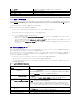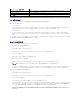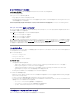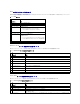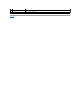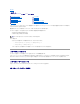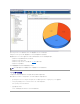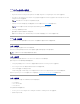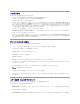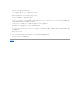Users Guide
ロールアウトジョブのステータスの表示
アップデートのステージングと配布 ジョブは、DUP を処理し、個々の DUP またはバンドルアップデートのロールアウトジョブを作成します。
ロールアウトジョブの状態を表示する場合:
Dell Management Console で、次のいずれかを実行します。
l Manage(管理)® Jobs and Tasks(ジョブとタスク)をクリックします。
l Patch Management for Dell Servers Home(Dell サーバーのパッチ管理ホーム)をクリックします。ロールアウトジョブの状態が、Review status of update tasks(アップデ
ートタスクの状態の確認)ウェブパーツに表示されます。
ロールアウトジョブを表示する場合:Jobs and Tasks(ジョブとタスク)® System Jobs and Tasks(システムのジョブとタスク)® Software(ソフトウェア)® Patch Management for
Dell Servers(Dell サーバーのパッチ管理)® Rollout Jobs(ロールアウトジョブ)® DUPs/Bundles(DUP/ バンドル)を選択します。
Lifecycle Controller 対応ロールアウトジョブ
Lifecycle Controller 対応ロールアウトジョブは、Altiris ジョブのインフラストラクチャをベースにしたジョブであり、Lifecycle Controller 対応パッチタスクすべてが含まれています。単一のロール
アウトジョブを実行して、複数のアップデートを適用できます。
たとえば、n 個のアップデートが適用される場合、ロールアウトジョブには次のタスクが含まれます。
l n 個の Lifecycle Controller 対応アップデート送信タスク
l 1 個の Lifecycle Controller 対応アップデート実行タスク
l n 個の Lifecycle Controller 状態のポーリングタスク
Lifecycle Controller 対応ロールアウトジョブは、Hardware Update Compliance(ハードウェアアップデートコンプライアンス)レポートのひとつによって、1 つ、または複数の DUP が管理対
象システムに適用されるように選択した場合に作成されます。このジョブ内では、タスクごとに特定の機能があります。アップデート送信 タスクでは、DUP が Dell Management Console からター
ゲット上の Lifecycle Controller にダウンロードされます。アップデート実行 タスクでは、Lifecycle Controller が特定の DUP の適用を開始するようにします。状態のポーリング タスクでは、
DUP の適用状態(DUP の適用が正常に完了したかどうか)がチェックされます。アップデート後、ステータスメッセージが表示されます。
ロールバックレポート
ロールバックレポートは、Lifecycle Controller 対応サーバー上で使用可能な、過去にインストールされた BIOS アップデートまたはファームウェアアップデートのバージョンのリストを表示します。ロ
ールバックできるのは BIOS とファームウェアのみです。
次をロールバックすることはできません。
l Universal Server Configurator(USC)
l Dell Diagnostics アプリケーション
l オペレーティングシステム(OS)のインストール用のドライバ
ロールバックレポートの表示
1. レポートを表示するには、次のいずれかを実行します。
l Reports(レポート)® All Reports(すべてのレポート)® Software(ソフトウェア)® Patch Management for Dell Servers(Dell サーバーのパッチ管理)®
Hardware Update Compliance(ハードウェアアップデートコンプライアンス)を選択します。
l Patch Management for Dell Servers Home(Dell サーバーのパッチ管理ホーム)ポータルページの Getting Started(はじめに)ウェブパーツ内で、Check
applicable updates by computers(コンピュータごとの適用可能なアップデートの確認)をクリックします。
2. Available Updates for Rollback(ロールバックに使用可能なアップデート)レポート内のデータを表示します。
ロールバックレポート内で、次の作業を実行できます。
l 過去にインストールした BIOS またはファームウェアのバージョンにロールバックする場合:システムに適用するロールバックアップデートを選択し、Rollback Selected Updates(選択し
たアップデートのロールバック)をクリックします。
l すべてのロールバックアップデートを適用する場合:Rollback All Updates(すべてのアップデートのロールバック)をクリックします。
l ロールバックアップデートのバージョンをシステムに現在インストールされているバージョンと比較するには、Installed Version(インストールバージョン)フィールドと Available Version
(使用可能なバージョン)フィールドに表示されているバージョンを比較します。
¡ Server(サーバー) - ロールバックアップデートを適用可能なサーバーの名前を表示します。
¡ Device(デバイス) - サーバー上でロールバックアップデートを適用可能なデバイスの名前を表示します。
¡ Type(タイプ) - コンポーネントタイプ(BIOS または Firmware(ファームウェア))を表示します。
パッチ管理ソリューションのトラブルシューティング
トラブルシューティングの役に立つように、レポートおよび実行インスタンスの詳細情報にエラーコードが生成されます。